Como adicionar qualquer programa ao menu de contexto do Windows
O botão direito do mouse no menu de contexto da área de trabalho fornece umamaneira rápida de navegar pelo Windows, por que não facilitar os programas que você usa? Este hack do registro permitirá adicionar qualquer programa ao menu de contexto para um acesso mais rápido.
Adicionar qualquer programa ao menu de contexto
Abra o registro e navegue até o seguinte caminho: HKEY_CLASSES_ROOTDirectoryBackgroundshell clique com o botão direito no shell e selecione Novo> Chave.

Dê à nova chave o nome do programa que você está adicionando ao menu de contexto. Vou adicionar o Internet Explorer para este exemplo.
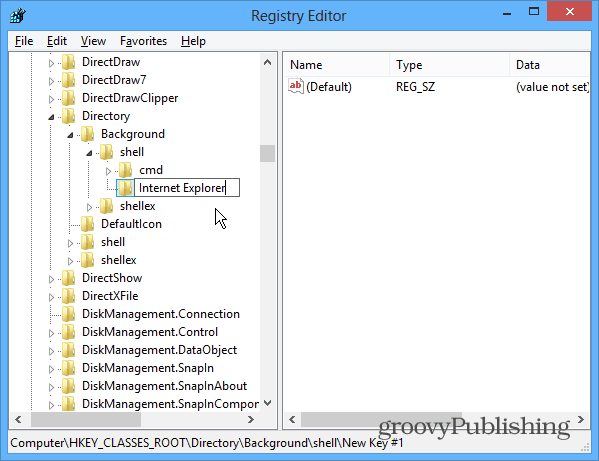
Depois de criar a nova chave do programa, você precisará adicionar outra chave. Então, clique com o botão direito do mouse na chave do programa que você adicionou e selecione Novo> Chave.
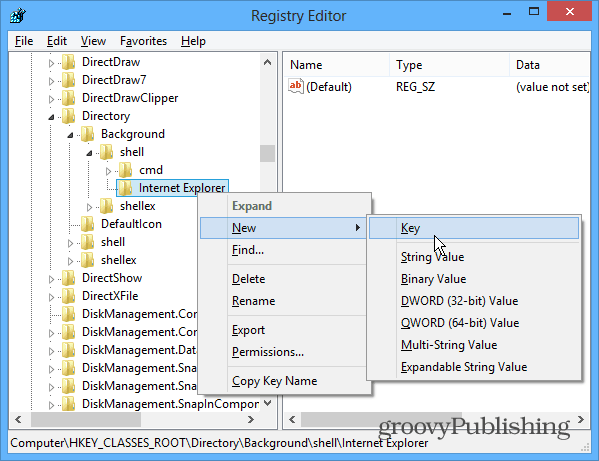
Para o nome dessa chave, você deve nomear o comando all em letras minúsculas. Nesse ponto, seu registro deve ter a seguinte aparência:
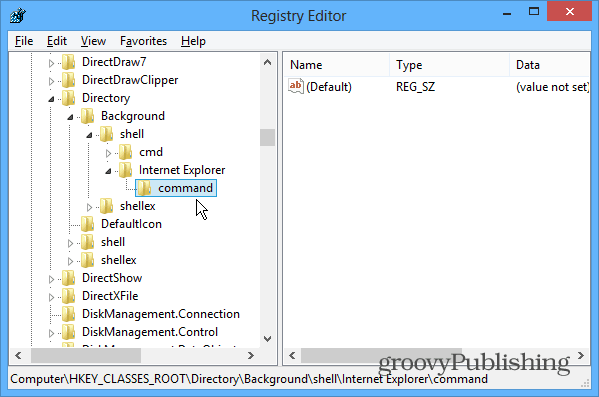
Em seguida, você precisa obter o caminho da localização deo programa que você está adicionando. Se você não deseja procurar em vários diretórios, acho o aplicativo freeware Tudo do Voidtools é extremamente útil - especialmente para programas que estão enterrados no fundo do sistema operacional. Depois de encontrar o programa que deseja adicionar, copie o caminho para a área de transferência mantendo pressionada a tecla Shift, clique com o botão direito do mouse no arquivo e selecione Copiar como caminho.
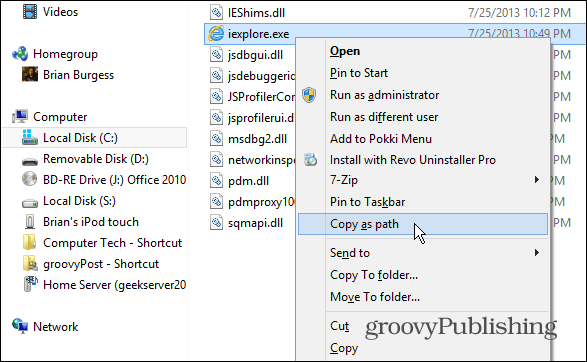
De volta ao editor de registro, clique duas vezes na sequência (Padrão) no painel direito e cole o caminho que você acabou de copiar no campo Dados do valor.
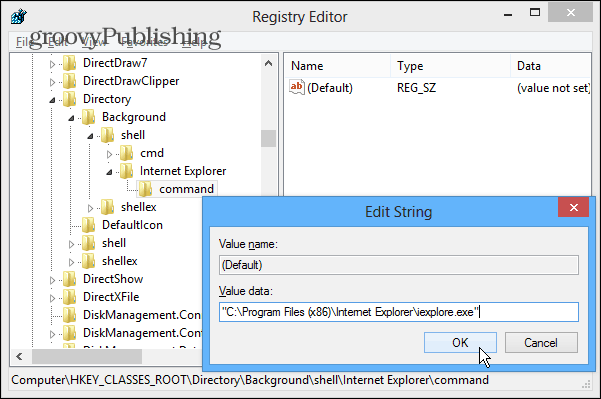
Feche o registro e clique com o botão direito do mouse nopara exibir o menu de contexto e você verá o programa que você adicionou listado - não é necessário fazer logoff ou reiniciar. Em seguida, basta clicar no nome do programa para iniciá-lo.
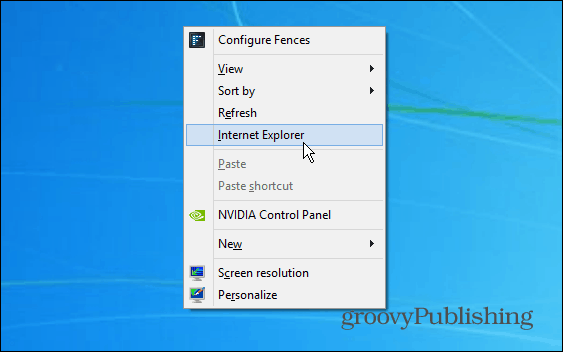
Repita as etapas acima para adicionar outros programas necessários. Essa é uma boa maneira de acessar rapidamente os programas mais usados no Windows.










Deixe um comentário